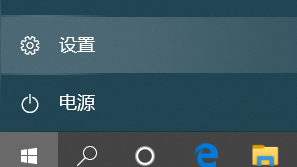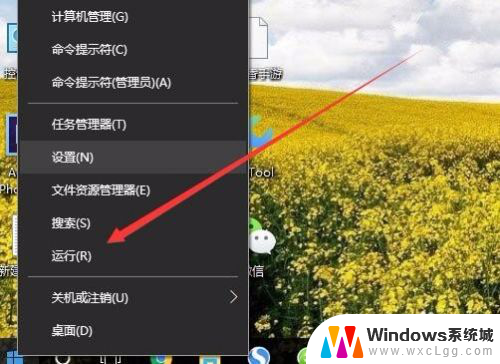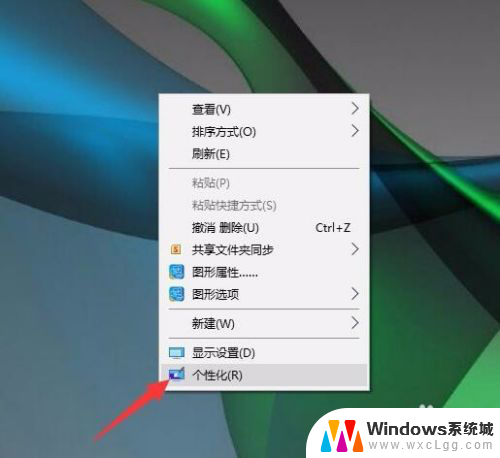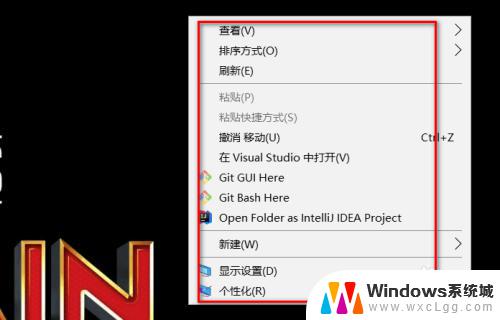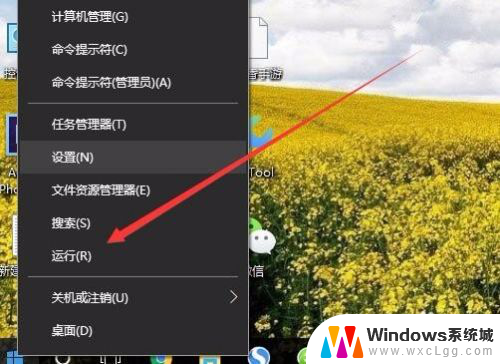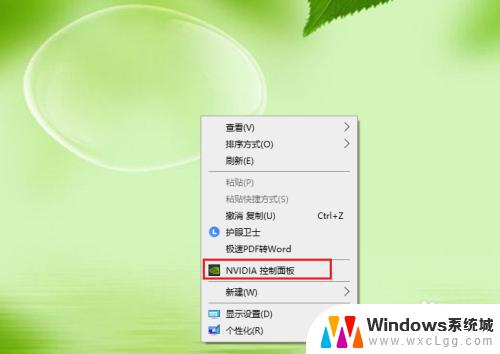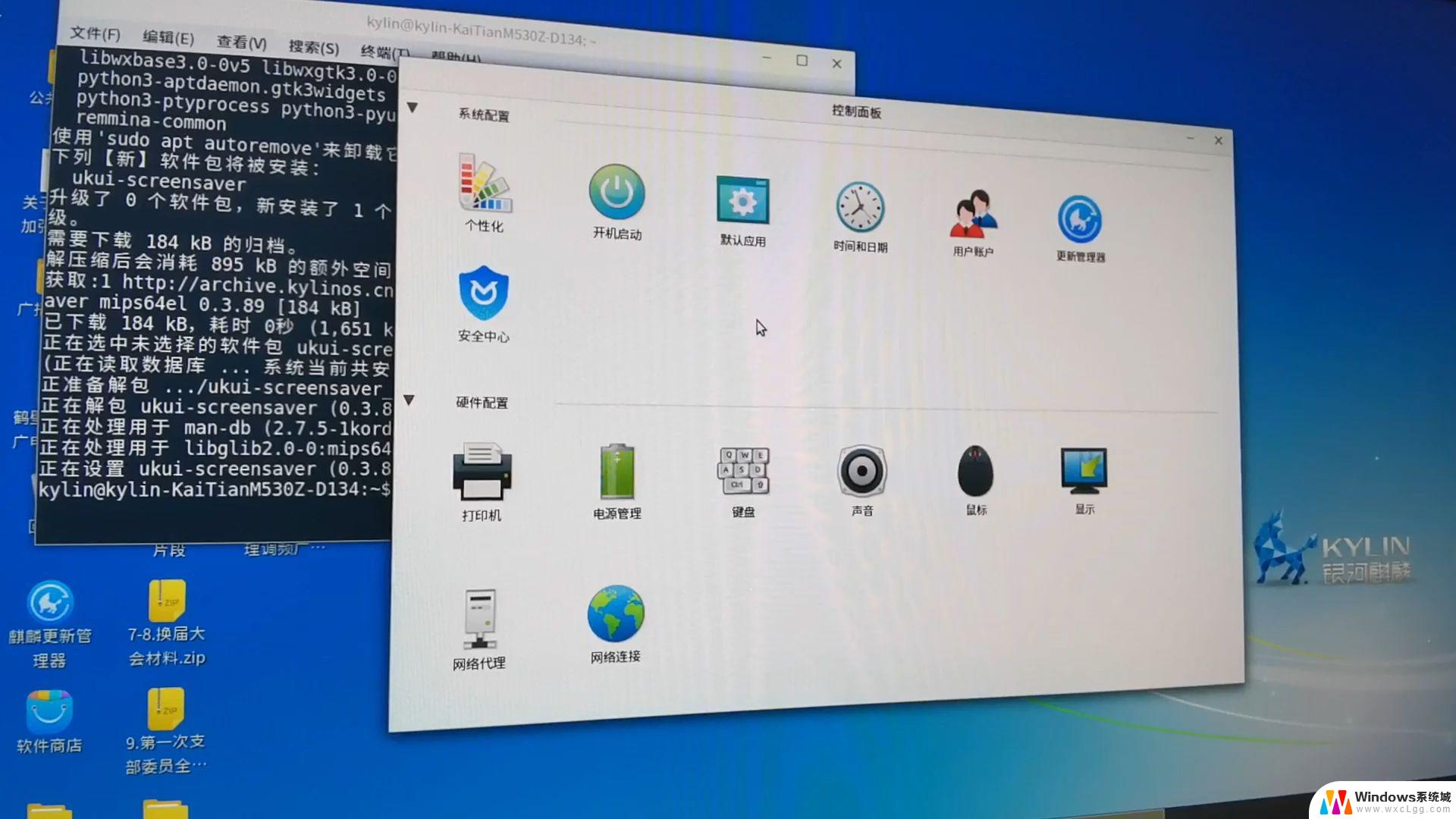为什么控制面板打不开 Win10系统控制面板设置打不开
在使用Windows 10系统的过程中,有时候会遇到控制面板打不开的情况,这可能是由于系统故障、软件冲突、系统设置错误等原因导致的。控制面板是Windows系统中重要的管理工具,如果无法打开会影响到系统的正常运行和设置调整。当遇到控制面板打不开的情况时,我们需要及时排查并解决问题,以保证系统的稳定性和正常使用。
方法如下:
1.在Windows10桌面,右键点击桌面左下角的开始按钮。在弹出的菜单中选择“运行”菜单项。
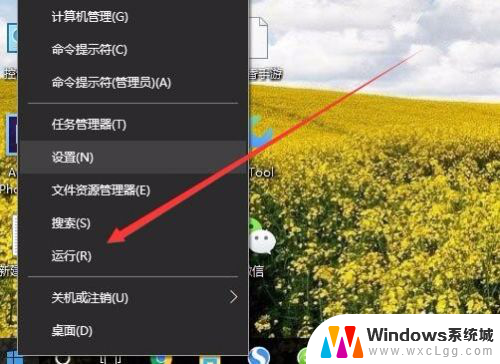
2.在打开的Windows10运行窗口中,输入命令gpedit.msc,然后点击确定按钮。
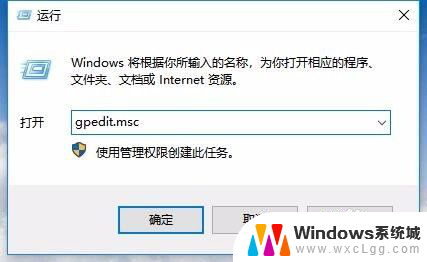
3.这时会打开本地组策略编辑器窗口,在窗口左侧依次点击“用户配置/管理模板/控制面板”菜单项。
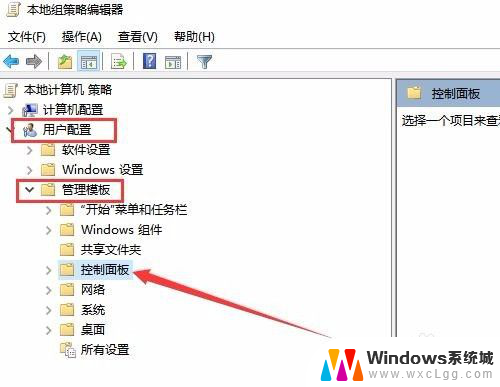
4.在右侧打开的窗口中打到“禁止访问控制面板和PC设置”设置项。
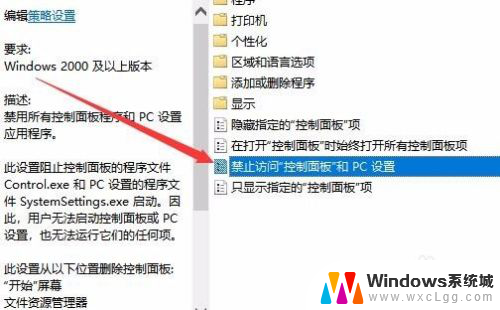
5.右键点击上面的设置项,在弹出的菜单中选择“编辑”菜单项。
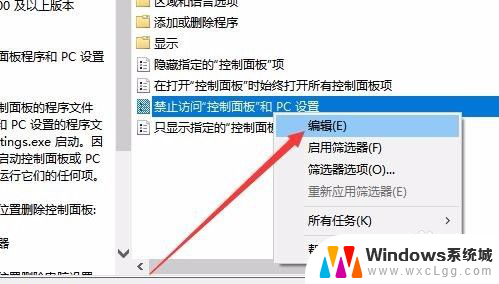
6.这时就会打开禁止访问控制面板和PC设置的编辑窗口,选中“已禁用”设置项。最后点击确定按钮即可。
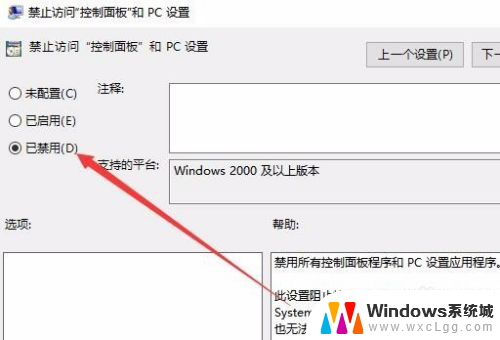
以上就是为什么控制面板打不开的全部内容,不熟悉的用户可以按照以上方法进行操作,希望能够对大家有所帮助。